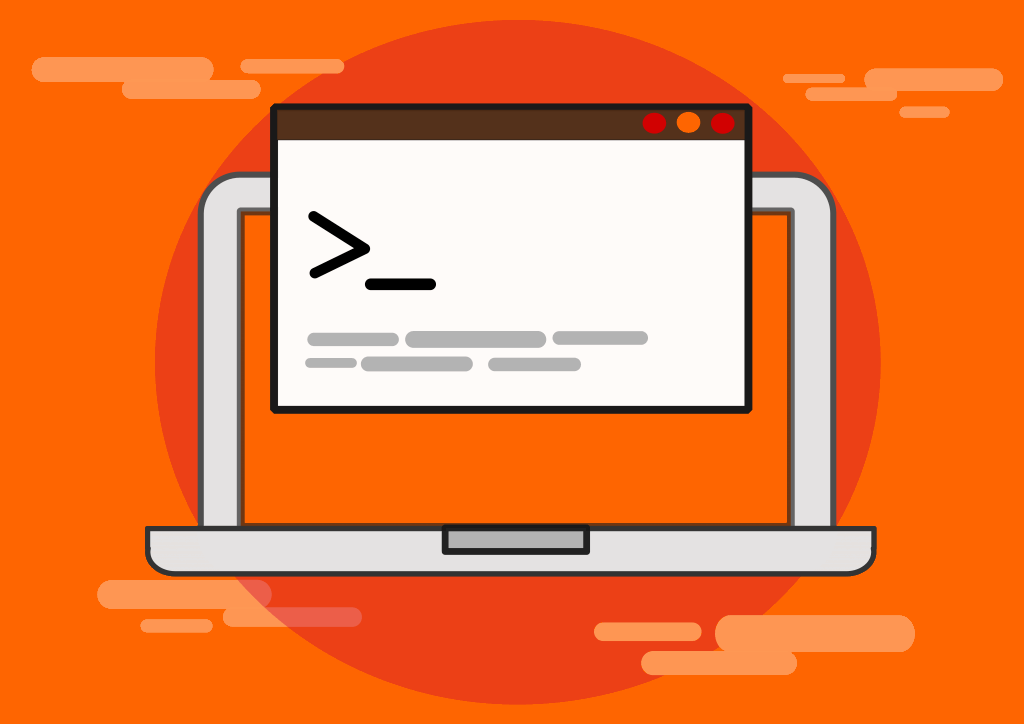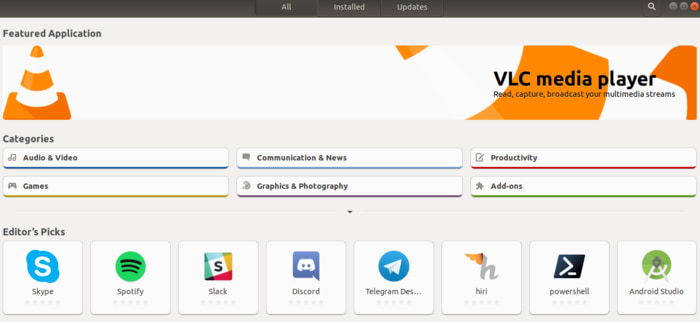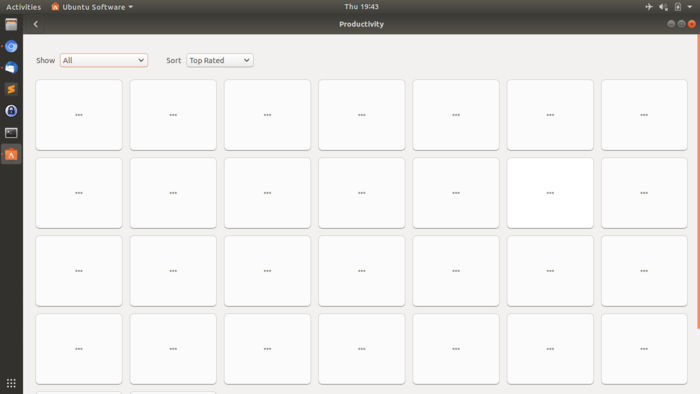Desde su inicio y lanzamiento, el Centro de Software de Ubuntu ha hecho la vida más fácil a aquellos que quieren instalar su software favorito sin la molestia de usar el Terminal o construir cosas desde el origen. Sirvió de punto de referencia para Ubuntu, permitiendo a los usuarios también buscar software y paquetes de forma rápida y automática para ocuparse de las dependencias a lo largo del camino. El Centro de Software se apartó de herramientas más antiguas como Synaptic, que aunque funcionaban perfectamente, era menos pulido y un aspecto menos amigable para el usuario.
Rara vez sucede, pero hay veces en que hay algunos errores en el Centro de Software que hacen que falle. Puede ser frustrante, especialmente para los usuarios que son nuevos en la distribución. Entonces, ¿qué debes hacer? Aquí están algunas de las causas y las soluciones para cuando el Centro de Software de Ubuntu no está funcionando.
El centro de software no se carga
A veces el Centro de Software de Ubuntu no se carga. Si ves un mensaje como “No se puede descargar desde…”, significa que no puede leer la caché local porque no existe. Para resolver esto necesitas abrir el Terminal:
sudo apt-get update && sudo apt get upgrade
Puedes encadenar estos comandos usando la sintaxis &&. Si lo anterior no funciona, es posible que tengas que reinstalar Gnome-Software.
sudo apt autoremove gnome-software && sudo apt install gnome-software
También puedes probar lo siguiente:
sudo apt-get update && sudo apt-get dist-upgrade -f
Esto debería derivar la última versión de Ubuntu que debería solucionar el problema. Por ejemplo, hubo un error en la versión inicial de 16.04 que causó que el Centro de Software fallara al cargar.
Caché corrupto
Esto es un poco más difícil de tratar y diferente a lo anterior. Esencialmente, algo ha ido mal con los paquetes del caché, y el Centro de Software no puede leerlos. Vuelve a la Terminal:
sudo apt clean
Ahora la caché estará completamente despejada, permitiéndote entrar:
sudo apt update
Esto hará que tu máquina reciba una lista de paquetes limpia y te permitirá instalar el software a través de la búsqueda.
No hay imágenes ni software
Al buscar software, hay ocasiones en las que no se carga nada. El mismo problema puede aparecer cuando no hay imágenes dentro de la sección Selecciones de editores. Esto no es útil para el usuario novato o mayor que quizás sólo conoce su software favorito por el icono o la imagen.
Para solucionar este problema, debes volver a la terminal y escribir lo siguiente:
killall gnome-software
Esto mata el software que se ejecuta en el Centro de software.
A continuación, debes eliminar la ubicación del software del archivo gnome “~/.local/share/gnome-software.” Para ello, introduce lo siguiente en el terminal:
sudo rm -rf ~/.local/share/gnome-software
Si esto te parece aterrador, o si temes que arruine tu instalación, puedes optar por evitar el borrado moviéndolo a otra ubicación. El Centro de Software funcionará bien de cualquier manera. Lánzalo como lo harías normalmente desde el menú de aplicaciones o desde el lanzador si lo has añadido como favorito.
Bloqueo
Este es un problema un poco inusual, pero a veces el Centro de Software se bloquea al entrar en las categorías. Por lo general, esto se puede resolver ejecutando los comandos de actualización como se ha mostrado anteriormente en el artículo o reinstalando como antes.
sudo apt install –reinstall software-center
Esto resuelve algunos de los problemas comunes que pueden ocurrir con el Centro de software.